Wie iPhone 8/8 Pus Frozen auf Apple-Logo zu beheben?
"Mein iPhone 8 Plus ist beim Versuch, es zu starten, auf das Apple-Logo geklebt. Was soll ich tun? Bitte helfen Sie."

Es gibt mehrere Gründe, die dazu führen werden iPhone 8/8 Plus klebt am Apple-Logo: Jailbreak, iOS System Update, Störung vondas iOS-System. Hier sind die vier am häufigsten verwendeten Methoden zum Fixieren des iPhone 8/8 Plus auf dem Apple-Logo, die für das iPhone X / 10/6/6 Plus / 6s / 6s Plus / 7/7 Plus oder das iPad Pro / Air / gleichermaßen geeignet sind. Mini.
- 1. Starten Sie das iPhone 8/8 Plus neu, um Apple Logo Stuck zu beenden
- 2. Fix iPhone 8/8 Plus Frozen auf Apple Logo ohne Datenverlust
- 3. Aktualisieren Sie das iPhone 8/8 Plus System über den Wiederherstellungsmodus
- 4. Stellen Sie das iPhone 8/8 Plus im DFU-Modus wieder her, um festgefahrenes iOS (Datenverlust) zu beheben.
1. Starten Sie das iPhone 8/8 Plus neu, um Apple zu beenden Logo steckt fest
Wenn ein iPhone / iPad auf dem Apple Logo und eingefroren istLadebalken gibt es einen schnellen Weg, um es zu lösen: durch erzwungenen Neustart. Apple hat die Methode zum Erzwingen eines Neustarts des iPhone seit iPhone 7 geändert. Wenn Sie einen Neustart des iPhone 8/8 Plus erzwingen möchten, müssen Sie die Lauter- und Leiser-Taste kurz hintereinander drücken. Halten Sie dann die Wake / Sleep-Taste gedrückt, bis das Apple-Logo auf dem Bildschirm angezeigt wird
Verwandte lesen: So erzwingen Sie einen Neustart von iOS 11 iPhone / iPad ohne Verwendung von Schaltflächen

2. Fix iPhone 8/8 Plus Frozen auf Apple Logo ohne Datenverlust
Seit der Fixierung klebt das iPhone 8/8 Plus auf dem Apple-Logomit iTunes wird Datenverlust und die Verfahren sind ein bisschen komplex, eine andere einfache und effektive Möglichkeit ist es, Tenorshare ReiBoot zu verwenden, um es mit einem Klick zu lösen. Außerdem kann es das iPhone / iPad, das auf dem Apple-Logo, dem DFU-Modus, dem schwarzen Bildschirm oder anderen festgefahrenen Problemen eingefroren ist, reparieren, ohne Daten zu verlieren, indem das iOS-System repariert wird.
Schritt 1. Laden Sie Tenorshare ReiBoot herunter und installieren Sie es. Schließen Sie Ihr iPhone an Ihren PC / Mac an und starten Sie Tenorshare ReiBoot.
Schritt 2. Zunächst können Sie auf Wiederherstellungsmodus aktivieren und den Wiederherstellungsmodus beenden klicken, um zu prüfen, ob Ihr Problem behoben werden kann. Wenn nicht, besteht die ultimative Lösung darin, die neueste Firmware herunterzuladen, um sie zu beheben. Klicken Sie auf "Repair Operating System" (Betriebssystem reparieren), um die Systemwiederherstellungsoberfläche aufzurufen.
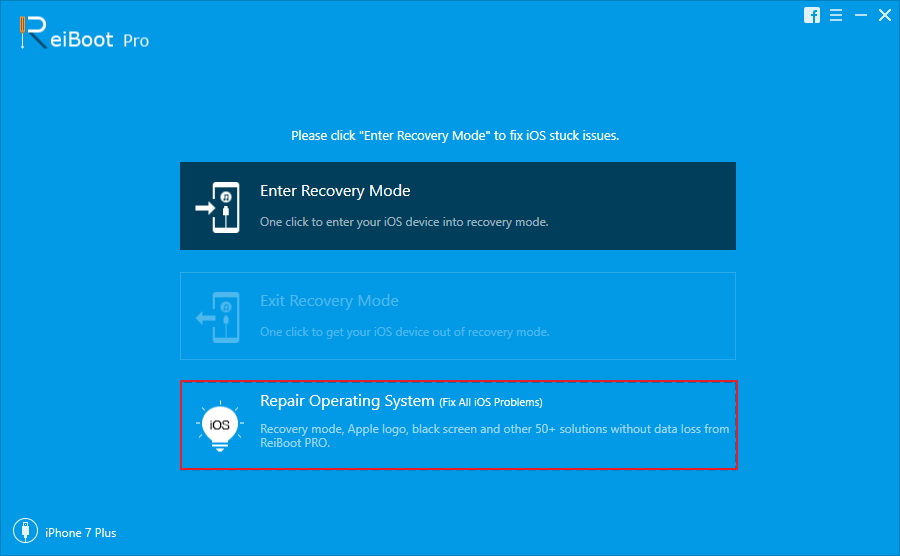
Schritt 3. Tenorshare ReiBoot erkennt Ihr Gerät und benachrichtigt Sie, um Ihr Betriebssystem zu reparieren. Klicken Sie auf "Start Repair" (Reparatur starten), um die neueste Firmware herunterzuladen.

Schritt 4. Klicken Sie auf "Herunterladen", um das neueste iOS-Firmware-Paket online herunterzuladen.

Schritt 5. Mit dem Firmware-Paket installiert dieses iOS-Reparatur-Tool das neueste iOS auf Ihrem Gerät und repariert das iOS auf normal.
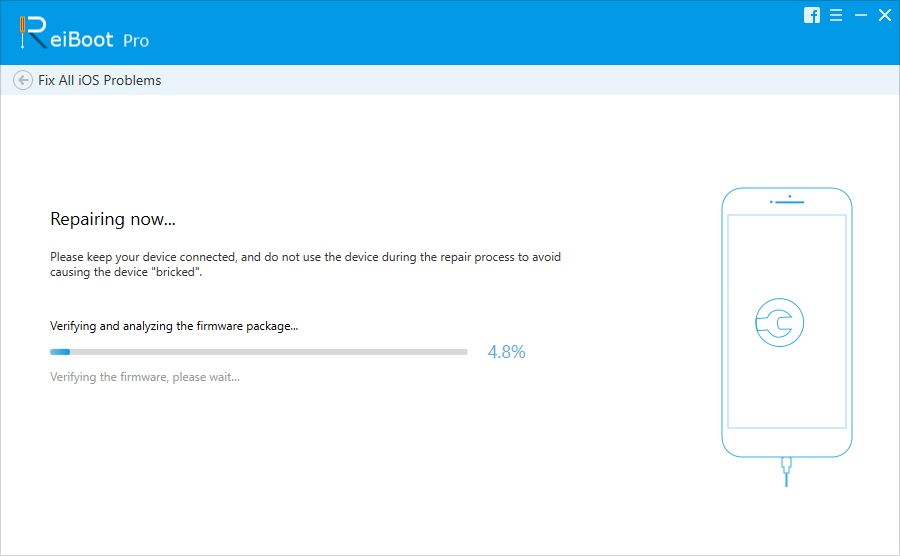
Nachdem der Vorgang abgeschlossen ist, können Sie das iPhone 8/8 Plus aus dem Apple-Logo entfernen.
3. Aktualisieren Sie das iPhone 8/8 Plus System über den Wiederherstellungsmodus
Sie können versuchen, das auf dem Apple-Bildschirm eingefrorene iPhone 8 loszuwerden, indem Sie Ihr Gerät in den Wiederherstellungsmodus versetzen und Ihr System aktualisieren. Gehen Sie wie folgt vor:
Schritt 1. Schließen Sie das iPhone 8/8 Plus mit einem Beleuchtungskabel an Ihren PC an und führen Sie iTunes aus.
Schritt 2. Versetzen Sie Ihr iPhone 8/8 Plus in den Wiederherstellungsmodus. Verwandte lesen: So versetzen Sie das iPhone 8/8 Plus / iPhone X in den Wiederherstellungsmodus
Schritt 3. iTunes erkennt Ihr iPhone 8/8 Plus automatisch und öffnet ein Fenster. Klicken Sie auf "Aktualisieren", um Ihr iOS-System zu aktualisieren.

4. Stellen Sie das iPhone 8/8 Plus im DFU-Modus wieder her, um festgefahrenes iOS (Datenverlust) zu beheben.
Wenn Ihr iPhone 8/8 Plus auf dem Apple Logo oderBoot-Schleife beim Einschalten. Ein anderer Ansatz, den Sie versuchen können, ist das Wiederherstellen Ihres Geräts im DFU-Modus. Im DFU-Modus wird Ihr iPhone 8/8 Plus sowohl mit Firmware als auch mit Software vollständig neu geladen. Das heißt, es werden alle Ihre Daten und Einstellungen gelöscht. Bitte wenden Sie diese Methode nicht nur an, wenn Sie Ihr Gerät gesichert haben.
Schritt 1. Verbinden Sie das iPhone mit einem USB-Kabel mit Ihrem PC / Mac und starten Sie iTunes.
Schritt 2. Versetzen Sie Ihr iPhone in den DFU-Modus.
Verwandte lesen: Wie iPhone 8/8 Plus / X in und aus dem DFU-Modus bekommen?
Schritt 3. Sobald Sie sich im DFU-Modus befinden, erkennt iTunes ihn und öffnet ein Fenster. Klicken Sie auf "Wiederherstellen", um Ihr Gerät wiederherzustellen.

Endeffekt
Hoffentlich können Sie Ihr Problem mit dem lösenVier Lösungen, die wir anbieten. Wenn Sie das iPhone 8/8 Plus ohne Wiederherstellung oder Datenverlust auf dem Apple-Logo befestigen möchten, ist die letzte Methode die beste Wahl. Wenn Sie eine andere Lösung zur Behebung des Problems oder eines Problems haben, können Sie uns gerne eine Nachricht hinterlassen.




![[Vollständige Anleitung] Fix A Frozen Screen iPhone](/images/iphone-fix/full-guide-fix-a-frozen-screen-iphone.jpg)


![[Vollständige Lösungen] Wie Fix iOS 11/12 Update Frozen auf iPhone / iPad](/images/ios-11/full-solutions-how-to-fix-ios-1112-update-frozen-on-iphoneipad.jpg)

